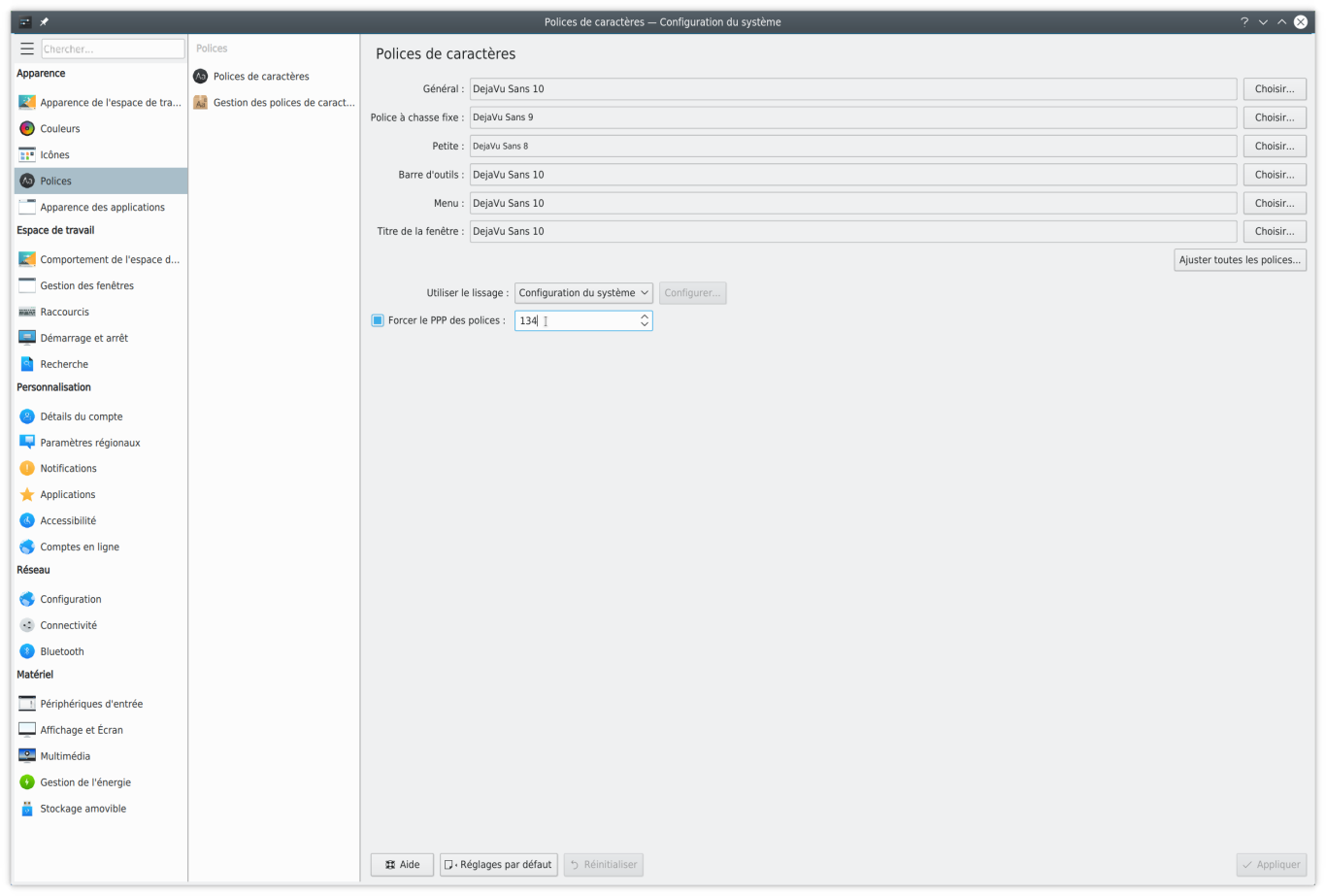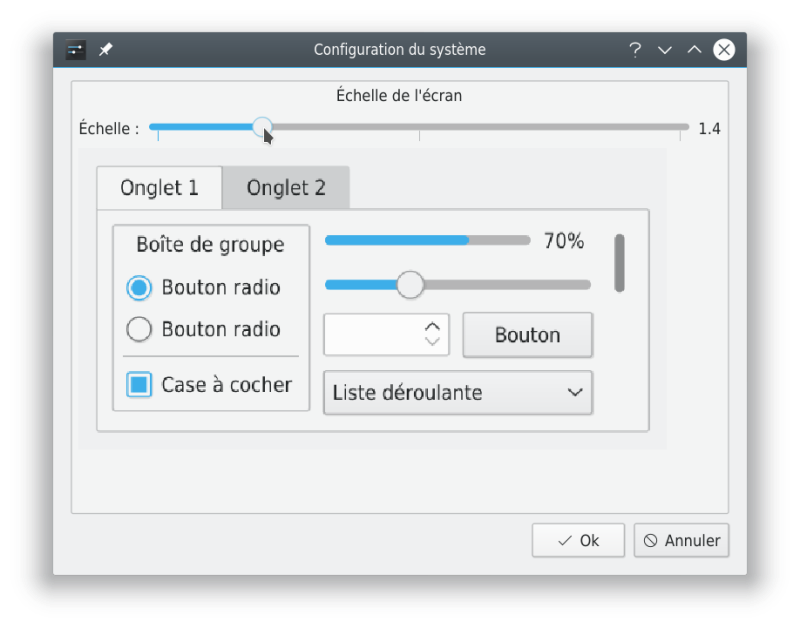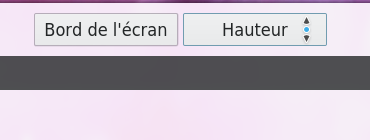| Autres langues Français ; |
Contents
Introduction
À l’heure où les écrans UHD (écrans 4 K et au-delà) ont déjà commencé à se démocratiser, et qu’ils viennent de plus en plus souvent remplacer nos « bons vieux » écrans (ceux qui ont une définition inférieure au FullHD), certains d’entre vous ont peut-être besoin de savoir comment modifier leurs paramètres d’affichage afin de profiter de leur nouvelle définition d’écran (souvent appelée à tort « résolution » par les fabricants !).
En effet, le passage d’un écran qui affichait autrefois en 1366 × 768 pixels à un écran de type « 4 K » (3840 × 2160 pixels) va nécessiter quelques petits ajustements pour ne pas vous retrouver avec des textes, des menus, des icônes trop petits ou illisibles.
Ce guide vous propose quelques réglages pour profiter au mieux de votre nouvelle définition d’écran sur votre Mageia 6, avec l’environnement de bureau KDE Plasma. Bien entendu, ces réglages sont également valables pour toute autre distribution GNU/Linux si vous utilisez le même bureau.
Étape 1 : adapter la taille des polices de caractères
La première étape consiste à modifier la taille des polices. Lancez la « Configuration du système » à l’aide de l’icône qui se trouve dans la barre des tâches (ou en passant par le menu).
Dans l’onglet « Polices », la première rubrique (« Polices de caractères »), cochez l’option « Forcer le PPP des polices » et indiquez une valeur autour de 134 (la valeur par défaut étant généralement autour de 96).
Étape 2 : mise à l’échelle de l’affichage
La deuxième étape consiste à modifier l’échelle de l’affichage. Toujours dans « Configuration du système », allez dans la rubrique « Affichage et écran », et cliquez sur « Mise à l’échelle de l’affichage ».
Par défaut, cette valeur est de 1.0. Faites glisser le réglage de l’échelle autour de 1.4.
Étape 3 : modifier la largeur de la barre des tâches
La troisième et dernière étape consiste à modifier la largeur de la barre des tâches. Là aussi, la dimension que vous choisirez dépend largement de vos goûts personnels, mais voilà comment procéder : Tout d’abord, faites un clic droit sur votre bureau et sélectionnez « Déverrouiller les composants graphiques ».
Ensuite, faites un clic droit au milieu de la barre des tâches, et sélectionnez dans « Options de Tableau de bord » les « Paramètres de Tableau de bord ».
Vous verrez alors une nouvelle barre apparaître avec les indications « bord de l’écran » et « Hauteur ». Emmenez votre curseur au-dessus de cette dernière, et votre curseur prendra une nouvelle forme, qui vous indique que vous pouvez augmenter, ou au contraire réduire cette hauteur. Il ne vous reste plus qu’à choisir la hauteur qui vous convient !
Conclusion
N’oubliez pas que les réglages qui vous sont proposés ici ne sont que des exemples : il vous appartient de revenir sur ces paramètres un à un afin qu’ils correspondent le mieux possible à vos goûts… et à votre vue ! ;-)